Dans les systèmes d'exploitation Windows, un concept tel que «Démarrage» est utilisé. Les programmes placés dans cette section sont lancés automatiquement au démarrage du système avec le programme principal. processus de windows. Ceci est utile pour les programmes responsables, par exemple, de la sécurité des données utilisateur, du fonctionnement des appareils connectés et de la synchronisation des fichiers avec. services cloudCependant, un grand nombre de programmes en chargement automatique ont un effet négatif sur la vitesse de lancement du système dans son ensemble.
Pour supprimer des programmes du démarrage de Windows 7, l'utilisateur doit modifier les paramètres de configuration du système. Il existe également un type de programme qui n'exécute pas le registre mais crée son propre raccourci dans un dossier spécial du menu Démarrer. Pour désactiver complètement tous les programmes lancés automatiquement, vous devez également vérifier ce dossier.
Navigation rapide dans les articles
Paramètres système
Enlever non programmes nécessaires dans la section "Démarrage", vous avez besoin de:
- Ouvrez le menu Démarrer.
- Cliquez sur le bouton "Exécuter".
- Entrez le mot «msconfig» dans la zone de texte qui apparaît et cliquez sur le bouton «OK».
- Dans la fenêtre qui apparaît, allez dans l'onglet "Démarrage".
- Supprimez les coches des programmes inutiles.
- Appuyez sur les boutons "Appliquer" et "OK".
Pour vous assurer que les programmes ne se chargent plus au démarrage du système, vous devez redémarrer l'ordinateur et vérifier les processus en cours d'exécution dans le gestionnaire de tâches.
Menu de démarrage
Pour supprimer les programmes qui utilisent autorun pour créer un raccourci dans dossier systèmebesoin de:
- Ouvrez le menu Démarrer.
- Ouvrez la section "Tous les programmes".
- Supprimer les raccourcis situés dans le dossier programmes.
L'utilisateur peut utiliser le dossier «Démarrage» pour ajouter les applications nécessaires à la liste des applications téléchargées automatiquement.
Programmes tiers
Pour supprimer des programmes du démarrage, vous pouvez utiliser des applications tierces. Pour cela, vous avez besoin de:
- Visite page officielle programmes CCleaner (piriform.com/ccleaner), téléchargez et installez le programme sur votre ordinateur.
- Exécutez le programme.
- Ouvrez l'onglet «Service».
- Lisez la liste des programmes, cliquez sur le nom puis sur "Arrêter".
Peu de temps s’est écoulé après l’achat ou la configuration de votre ordinateur préféré, et il commence à nouveau à réfléchir trop longtemps quand il est allumé, et vous remarquez qu’il est également devenu plus lent. Ne t'inquiète pas! Vous serez aidé par la connaissance de ce qu'est le chargement automatique et de la façon dont il peut être optimisé.
Cause du problème
Le démarrage est un service qui lance automatiquement certains programmes à chaque fois que vous allumez votre ordinateur. En fait, elle a pensé que c'était très pratique - pour que vous n'ayez pas à penser à chaque fois que vous devez allumer à temps.  un antivirus ou, par exemple, un système de refroidissement.
un antivirus ou, par exemple, un système de refroidissement.
Cependant, aujourd'hui, les fabricants logiciel utiliser cette opportunité informatique à leurs propres fins. De nombreux programmes que vous avez installés se prescrivent automatiquement et sont activés chaque fois que vous l'allumez. En soi, ce processus ne fait rien de mal, mais s'il y a une vingtaine d'invités non invités différents, la vitesse de votre ordinateur diminuera considérablement, car rAM participeront à la mise en œuvre d’actions dont vous n’avez plus besoin.
Utilisez le principe du touriste
Avant de décider de charger automatiquement, déterminez ceux dont vous n’avez pas besoin. Et encore mieux, ne laissez que ceux qui sont vraiment nécessaires. Suivez le principe du touriste - tout ce dont vous pouvez vous passer est superflu. Double-cliquez sur un raccourci en quelques secondes pour activer toutes les applications dont vous avez besoin.
Comment supprimer le programme du démarrage - le premier moyen
Cliquez sur le bouton avec le logo Windows dans le coin inférieur gauche du bureau et tapez le mot «exécuter» dans la barre de recherche ouverte. 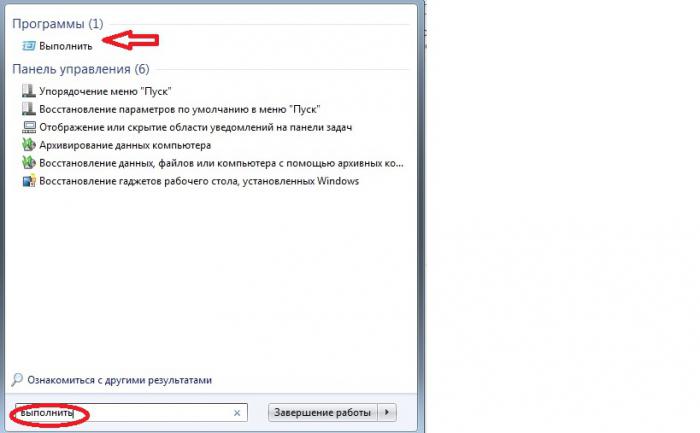
En haut, vous verrez le programme correspondant. Cliquez dessus Dans la ligne apparue, entrez la commande msconfig et confirmez avec OK.
Cette fenêtre apparaîtra: 
Allez dans l'onglet "Démarrage" 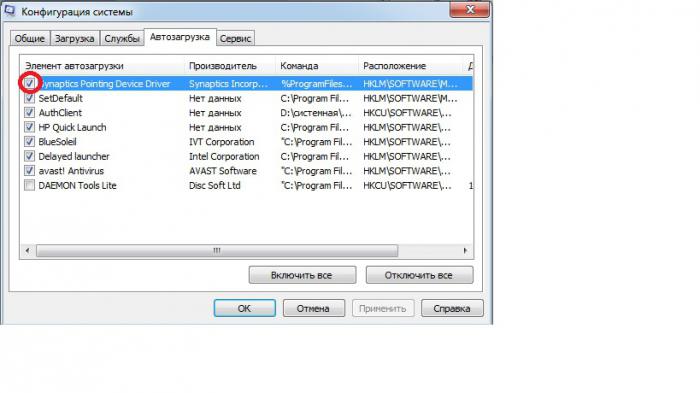
Un repère dans la rangée la plus à gauche indique que le programme est activé. Supprimez les programmes du démarrage facile. Pour ce faire, supprimez simplement les coches de la ligne correspondante en cliquant dessus avec le bouton gauche de la souris.
Supprimer ne peut pas être laissé
À ce stade, vous serez probablement déjà intéressé non pas à la façon de supprimer le programme de l'autoload, mais à ceux qui doivent rester.
Tout d’abord, faites attention à la colonne "Equipe". Il est écrit là-bas, à partir duquel  les adresses sont gérées. Toutes les commandes qui ne sont pas envoyées à partir du dossier «Program Files» sont automatiquement considérées comme non autorisées.
les adresses sont gérées. Toutes les commandes qui ne sont pas envoyées à partir du dossier «Program Files» sont automatiquement considérées comme non autorisées.
En général, il serait préférable de laisser deux ou trois programmes en chargement automatique, mais tout dépendra de vos préférences personnelles. Par exemple, pour quelqu'un, Skype est un programme qui doit toujours être activé et que quelqu'un ne l'utilise que de manière sporadique.
Cependant, dans certains cas, le chargement automatique n'est pas seulement souhaitable, mais absolument nécessaire. Cela fait clairement référence aux logiciels espions et utilitaires qui permettent aux publicités indésirables d'accéder à votre ordinateur.
Ravageurs
La liste de programmes suivante est strictement contre-indiquée pour la santé et le bon fonctionnement de votre ordinateur:

Comment supprimer le programme du démarrage - la deuxième façon
Il existe une autre option pour supprimer le programme du démarrage à l'aide du registre du système. Cependant, dans ce cas, vous devez être extrêmement prudent, car vous pouvez modifier accidentellement des paramètres importants.
Le registre est une liste de paramètres. système d'exploitation. Ils sont généralement placés dans deux fichiers système. C’est ici que les programmes téléchargeables, ainsi que les virus malveillants, s’efforcent d’aboutir à ces listes chéries. En outre, ces derniers essaient en outre de se déguiser et prétendent être totalement inoffensifs.
Pour entrer dans le registre, définissez la commande regedit dans la ligne "execute". La fenêtre de l'éditeur de registre s'ouvre. Dans la colonne de gauche, vous verrez cinq dossiers. Nous sommes intéressés par HKEY_CURRENT_USER.
En cliquant sur le petit triangle situé à gauche de l'icône du dossier, vous verrez une liste de sous-dossiers. Allez donc dans le chemin: HKEY_CURRENT_USER \\ Software \\ Microsoft \\ Windows \\ CurrentVersion.
Il y aura deux sous-sections: run (les programmes enregistrés ici commencent à chaque connexion) et runonce (ils ne sont exécutés qu’une seule fois et sont immédiatement supprimés du registre).
(appelé en cliquant sur le bouton droit de la souris sur la commande) montre comment supprimer le programme du démarrage. Soyez prudent, car aucun avertissement selon lequel la suppression d'un fichier peut entraîner une erreur critique dans le système ne suivra pas. Et si vous supprimez la commande nécessaire par erreur, vous ne pouvez l'enregistrer que manuellement.
Programmes à supprimer
- Access Ramp Monitor - surveille les connexions Internet.
- AlpsPoint - étend les capacités du pavé tactile, mais n'est pas nécessaire.
- AudioHQ - prescrit avec des cartes son.
- BackWeb - identifie une connexion Internet existante pour le téléchargement des mises à jour. Conduit souvent à un crash du système.
- Bayswap - réglé pour une batterie remplaçable à chaud.
- BCDetect - inspecte la présence d’un pilote de carte vidéo.
- Bpcpost.exe fait partie de Microsoft WebTV pour Windows.
- BrowserWebCheck - s'assure que le navigateur Internet Explorer reste le navigateur par défaut.
- Ctfmon (ctfmon.exe) - est écrit chaque fois que vous démarrez Office XP correctement. Utilisé pour les entrées de texte alternatives.
- Daemon - utilisé pour configurer le joystick.
- ICSMGR.EXE - nécessaire exclusivement pour la machine hôte.
- LicCrtl - vérifie les licences lors de l'utilisation de certains jeux et programmes.
- LoadQM - est prescrit pour charger le gestionnaire de requêtes MSN Explorer.
- Microsoft Announcement Listener - nécessaire au fonctionnement de Microsoft WebTV pour Windows.
- Microsoft Greetings Reminder - un rappel de Microsoft.
- Microsoft Office Startup - convainc que le lancement d’applications MS-Office sera plus rapide, mais nécessite beaucoup de mémoire.
- Mosearch - consomme beaucoup de ressources, il est recommandé de la désactiver, sauf si vous travaillez avec des milliers de documents en même temps.
- MSConfigReminder - lors du démarrage, il indique que vous avez désactivé tous les programmes dans MSCONFIG.
- MSMSGS - MSN Messenger. N'hésitez pas à vous déconnecter.
- POINTER - utilitaire prenant en charge des fonctions avancées pour la souris.
- PowerChute - programme pour alimentations sans interruption. Il est préférable de s'en débarrasser, car cela devient souvent la cause d'un fonctionnement incorrect du système.
- Ptsnoop - nécessaire au fonctionnement de certains modems. Assurez-vous que vous en avez vraiment. Sinon, supprimez.
- QSORT.EXE - le programme permettant de classer par ordre alphabétique les éléments du menu "Démarrer" - est absolument inutile.
- Compteur de ressources - Indicateur de ressources. Pas de spécial travail nécessaire ne pas effectuer. Supprimer
- SchedulingAgent - Planificateur de tâches. Ne partez que si vous l'utilisez constamment.
- SSDPSRV est un utilitaire nécessaire aux périphériques Plug-and-Play. Vérifiez leur disponibilité
- Gestionnaire de synchronisation - nécessaire si vous utilisez Internet Explorer. Si vous utilisez un autre navigateur, n'hésitez pas à désactiver.
- TVWakeup est un autre utilitaire pour Microsoft WebTV pour Windows. Ne partez que si vous utilisez votre ordinateur exclusivement comme téléviseur.
- W3KNetwork - ce programme est créé uniquement dans le but de collecter vos données. Supprimer complètement.
- Winmgmt.exe - dans le cas où vous n'êtes pas administrateur informatique, vous n'en avez absolument pas besoin.
Peu d'artefacts
À l'aube de Windows, lorsque le registre n'existait pas en tant que tel, les commandes étaient écrites dans les fichiers win.ini et system.ini. Les fichiers avec cette extension sont maintenant dans le répertoire Windows. Beaucoup de programmeurs oublient lentement ces fichiers obsolètes. Mais les développeurs de virus ne dédaignent pas de tirer parti de cette échappatoire.
Sachant cela, vous n'aurez plus à vous soucier de la façon de supprimer le programme du chargement automatique si tout le virus gênant réapparaît. Il suffit de parcourir les fichiers win.ini et system.ini et de supprimer les entrées suspectes.
Programmes d'assistance
Si vous avez peur de modifier vous-même le registre, utilisez des applications spécialisées qui savent exactement comment supprimer des programmes du démarrage sans endommager les paramètres importants.
CCleaner est une excellente option. Cet utilitaire vous aidera non seulement à gérer les commandes inutiles, mais également à nettoyer professionnellement toutes sortes d’inutiles, qui restent souvent après l’installation et la suppression de divers logiciels.
TuneUp Utilites est un autre assistant qui a fait ses preuves. Ce programme gère l'optimisation de votre ordinateur et sait quels programmes ne sont pas nécessaires au démarrage. Il possède une interface conviviale et vous offre des options pour dépanner le système d’exploitation lui-même.
Neo Utilities - tout un ensemble de programmes, conçus pour optimiser votre ordinateur et vos connexions Internet. En outre, il protège votre système car il constitue automatiquement un obstacle à l'interdiction des modifications de registre non autorisées.
AusLogics BoostSpeed est également un bon outil qui facilite le nettoyage de votre ordinateur. Au cours de son travail, il vérifie tous les logiciels et aide à configurer le système d'exploitation pour obtenir des performances optimales.
Un petit adieu
Une fois que vous avez configuré le démarrage de votre système d'exploitation, manuellement ou à l'aide d'utilitaires de maintenance, le temps de démarrage de l'ordinateur diminuera et la vitesse d'exécution du programme devrait augmenter. Cependant, il est important de vérifier périodiquement les paramètres du registre. Maintenant que vous savez comment désactiver le chargement automatique des programmes, il sera beaucoup plus facile de vous assurer qu'aucune application développée par vous-même n'est écrite là où elle ne devrait pas l'être. Avec une action aussi simple, vous économisez du temps et des nerfs.
Il arrive parfois que vous deviez désactiver l’exécution automatique de certains programmes dans Windows 7 afin de réduire la consommation importante de ressources et d’accélérer l’ordinateur, à savoir: réduire le temps de démarrage du système lorsqu'il est allumé.
Le fait est que certains programmes, après l’installation, se mettent sur avtozapuk lorsque vous allumez l’ordinateur.
Nous allons maintenant examiner plusieurs manières de désactiver l’exécution automatique pour les programmes dont vous n’avez pas besoin.
Mais soyez prudent, car certains programmes sont nécessaires au fonctionnement du système et sont fonctionnels. Leur désactivation peut affecter certaines des fonctionnalités du système d'exploitation Windows 7, sa sécurité.
Supprimer des programmes du dossier de démarrage via le menu de démarrage
Cette méthode vous est peut-être déjà familière. Si vous utilisiez un ordinateur depuis longtemps, vous auriez pu le faire sans informations complémentaires ils le découvrent accidentellement, mais pour les débutants, l’information peut encore être nouvelle.
Allez dans le menu "Démarrer"\u003e "Tous les programmes" et trouvez le dossier "Démarrage".
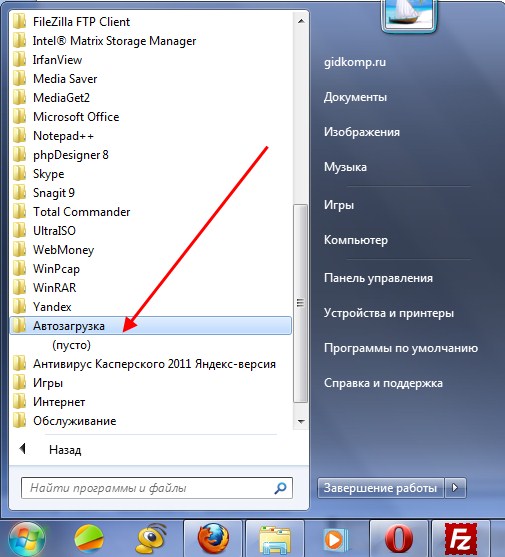
Tout ce qui est là - commence lorsque vous allumez l'ordinateur. Et pour que ces programmes ne démarrent pas assez simplement pour les supprimer de là.
Nous utilisons l'utilitaire standard Windows 7 - MSConfig
Cet utilitaire, MSConfig, est déjà installé par défaut sur votre ordinateur et vous n'avez pas besoin de l'installer, il vous suffit de démarrer et de l'utiliser.
Et courir c'est très simple:
Ouvrez à nouveau le menu Démarrer et tapez msconfig dans la barre de recherche.
Il sera immédiatement trouvé, vous devrez cliquer sur son raccourci pour le lancer.
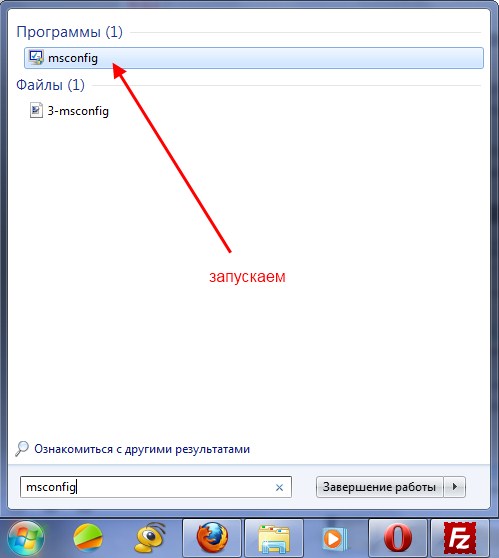
Si pour une raison quelconque vous ne disposez pas de barre de recherche dans le menu Démarrer, vous pouvez simplement appuyer sur les touches de raccourci Win + R et cette fenêtre s'ouvrira:

Là nous entrons msconfig et cliquez sur "OK".
Par conséquent, nous devons démarrer l'utilitaire msconfig. Cela ressemble à ceci:

Allez directement à l'onglet "Démarrage". En supprimant les cases à cocher, vous désactivez les programmes inutiles. Mais si vous ne comprenez pas de quoi chacune d'elles est responsable, il vaut mieux ne pas vous déconnecter.
Après avoir cliqué sur "OK", vous serez invité à redémarrer l'ordinateur, mais vous ne pourrez plus le faire.

Cet utilitaire est très pratique, mais il n’est pas assez fonctionnel, car pas en mesure de nous fournir la possibilité de désactiver complètement tous les programmes de l'autorun.
Par conséquent, nous examinerons quelques autres moyens.
Supprimer manuellement Windows 7 du registre
Exécutez l'éditeur de registre. Pour ce faire, nous appuyons sur la combinaison de touches habituelle "Win + R" ou, encore une fois, dans la barre de recherche du menu "Démarrer", nous tapons les mots "regedit".
Il ouvre une fenêtre très incompréhensible et effrayante avec beaucoup de dossiers qui s'apparentent plus à des noms d'abracadabra.
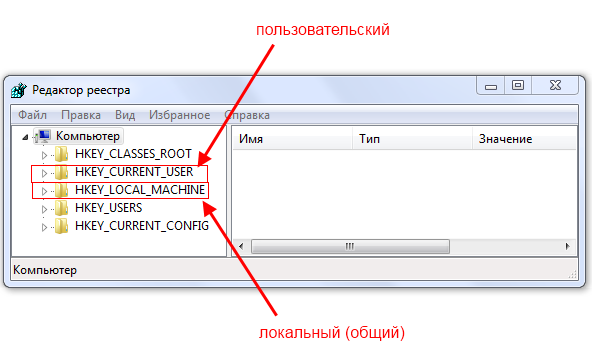
Mais nous n'avons pas peur, mais trions calmement tout et acquérons des connaissances!
Parmi ces dossiers, dans les wilds lointains, il y a deux sections du “sept” autorun:
general (registre local), qui est utilisé pour tous les utilisateurs, l’adresse est:
Ordinateur \\ HKEY_LOCAL_MACHINE \\ Logiciel \\ Microsoft \\ Windows \\ CurrentVersion \\ Run
registre personnel - pour utilisateur actuelà cette adresse:
Ordinateur \\ HKEY_CURRENT_USER \\ Logiciel \\ Microsoft \\ Windows \\ CurrentVersion \\ Run
C'est vous devez aller dans le dossier Runen développant l'arborescence des dossiers un par un.
Ils contiennent des fichiers fonctionnant sous Windows et vous pouvez facilement les supprimer comme d'habitude - en cliquant avec le bouton droit de la souris et en sélectionnant «Supprimer».
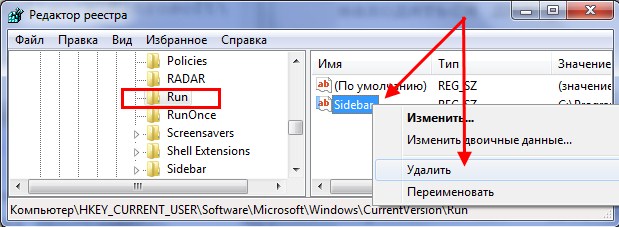
Vous pouvez d’abord aller à la première adresse, la nettoyer, puis prendre la seconde.
Désactiver les programmes de démarrage à l'aide d'un logiciel tiers
Nous allons maintenant parler du programme tiers Autoruns, qui est distribué gratuitement (logiciel gratuit), mais très puissant et fonctionnel - il peut littéralement désactiver tout ce qui peut démarrer automatiquement lorsque l’ordinateur est allumé.
Télécharger le logiciel Autoruns Vous pouvez suivre le lien depuis le site officiel: http://download.sysinternals.com/files/Autoruns.zip (521 KB)
Au bureau Le site est une version anglaise, mais nous pouvons facilement le comprendre, même sans connaître cette langue étrangère.
L'archive téléchargée a l'extension .zip et peut être décompactée par n'importe quel archiveur.
Il y a 4 fichiers dans le dossier. Nous sommes intéressés par “autoruns.exe”, que nous lançons (il est conseillé de cliquer avec le bouton droit de la souris sur l'icône du fichier et de sélectionner “exécuter en tant qu'administrateur”).
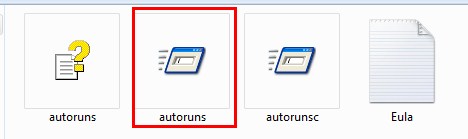
Lorsque vous commencerez, nous devrons accepter le contrat de licence, ce que nous ferons en cliquant sur le bouton "Accepter".

Le programme ressemble à ceci:

Nous ouvrons immédiatement l'onglet «Tout», qui répertorie absolument tous les objets de démarrage.
Mais pour ne pas s'y perdre, il existe des onglets dans lesquels tout est décomposé séparément: Winlog, Pilotes, Explorateur, etc.
Si vous décochez la case, nous allons désactiver le démarrage automatique. Si vous cliquez sur une ligne, vous pouvez voir en bas la description de l'objet: la version du programme, le chemin de son emplacement sur l'ordinateur, la taille, etc.
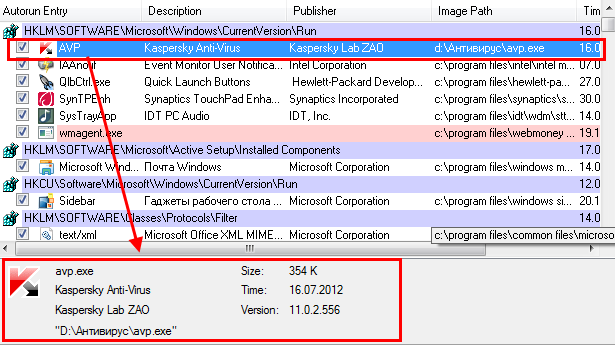
Dans l'onglet "Connexion" liste des programmes que nous pourrions désactiver les méthodes précédentes décrites dans l'article.
Vous remarquerez peut-être que certaines lignes sont surlignées en rose - ce ne sont que des objets qui n'ont pas description détaillée, et en jaune sont ceux dont les fichiers ont été supprimés et ne peuvent plus être chargés, mais sont simplement listés. C'est à dire ils ne peuvent pas être supprimés.
Encore une fois, soyez prudent lorsque vous déconnectez ce dont vous ne savez rien. C’est peut-être nécessaire pour le principal travaux de fenêtres 7 et après avoir désactivé ces services, l'ordinateur ne fonctionnera pas comme il se doit.
Pour les plus paresseux, nous fournissons tutoriel vidéo de l'ensemble du processus:
- Il s'agit d'un téléchargement de programme automatique après le démarrage du système d'exploitation. En règle générale, à l'aide du chargement automatique, ces programmes sont lancés et doivent fonctionner en permanence lorsque l'ordinateur est allumé. Cependant, de nombreux développeurs de programmes abusent de la possibilité de charger automatiquement leurs programmes. En conséquence, les programmes apparaissent au démarrage mais ne devraient pas y figurer. Au fil du temps, le nombre de programmes chargés augmente automatiquement et l'ordinateur commence à fonctionner beaucoup plus lentement, consacrant l'essentiel de ses performances à un travail inutile. À partir de ce document, vous apprendrez comment supprimer le programme du démarrage de Windows 7 et résoudre ce problème.
Utilisez les paramètres pour supprimer le programme du démarrage dans Windows 7
Supprimez les programmes du démarrage de Windows 7 de plusieurs manières. Le moyen le plus simple consiste à ouvrir les paramètres du programme et à désactiver la fonction de chargement automatique. Dans la plupart des cas, cela suffira pour que le programme ne se charge plus au démarrage du système d'exploitation.
Par exemple, pour supprimer du chargement automatique, vous devez ouvrir le menu «Paramètres - Paramètres du programme».
Et, une fois la fenêtre avec les paramètres du programme ouverte, allez à l'onglet «Général» et décochez la fonction «Exécuter uTorrent avec Windows».

Tout, après cela, il restera à enregistrer les paramètres en cliquant sur le bouton "OK". Ces actions simples sera suffisant pour Windows 7 ou tout autre versions Windows. Après le prochain redémarrage de l’ordinateur, le programme uTorrent ne se chargera plus automatiquement.
Comment supprimer le programme du démarrage de Windows 7 à l'aide de MSCONFIG
En salle d'opération système Windows Il existe un excellent utilitaire appelé "Configuration du système". Il vous permet de gérer le démarrage, les services et d’autres paramètres du système d’exploitation. Pour ouvrir cet utilitaire, vous devez exécuter la commande “MSCONFIG”. Cela peut être fait via le menu Exécuter ou via barre de recherche dans le menu Démarrer ou sur l'écran d'accueil avec des vignettes si vous utilisez Windows 8.
Donc, appuyez sur la combinaison de touches Windows + R. Après cela, le menu “Exécuter” devrait apparaître devant vous. Dans ce menu, entrez la commande "" et appuyez sur la touche Entrée.

Après cela, vous verrez l'utilitaire de configuration système. Ici, vous devez aller directement à l'onglet "Démarrage".
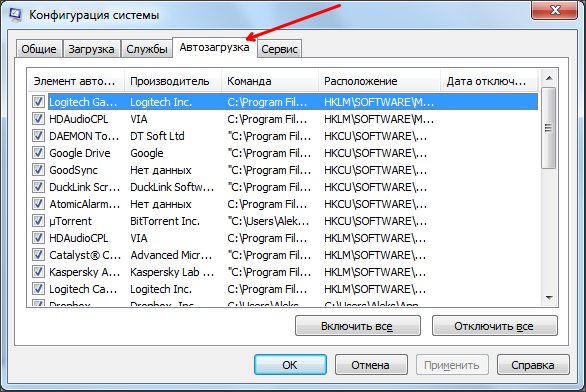
Sur cet onglet, vous pouvez. Pour ce faire, supprimez simplement la marque devant le programme correspondant. Après avoir supprimé la marque, n'oubliez pas de sauvegarder les paramètres en appuyant sur le bouton "OK".
Vous pouvez également désactiver les services inutiles à l'aide de l'utilitaire de configuration système. Après tout, les services peuvent également être utilisés pour charger automatiquement des programmes. Accédez à l'onglet "Services" et cochez la case en regard de "Ne pas afficher les services Microsoft".
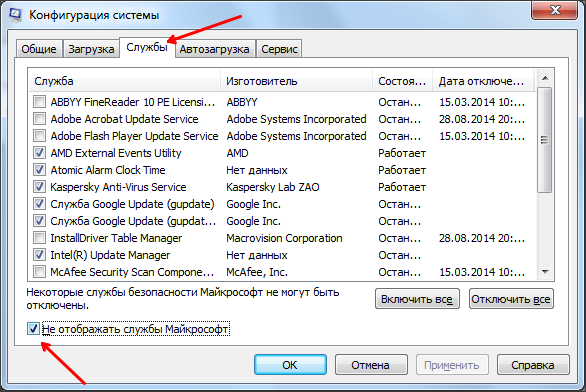
Ensuite, vous pouvez examiner la liste des programmes chargés en tant que services et, si nécessaire, en désactiver certains. Cela se fait de la même manière que dans l'onglet «Démarrage»: décochez et enregistrez les paramètres.
Utiliser Autoruns pour supprimer des programmes du démarrage sous Windows 7
En outre, pour supprimer les programmes inutiles du démarrage de Windows 7, vous pouvez utiliser programmes tiersconçu spécifiquement pour résoudre de tels problèmes. Un des programmes les plus avancés de ce type est.
Utiliser Autoruns est assez simple. Tout ce que vous avez à faire est de décocher le programme que vous souhaitez supprimer du démarrage.
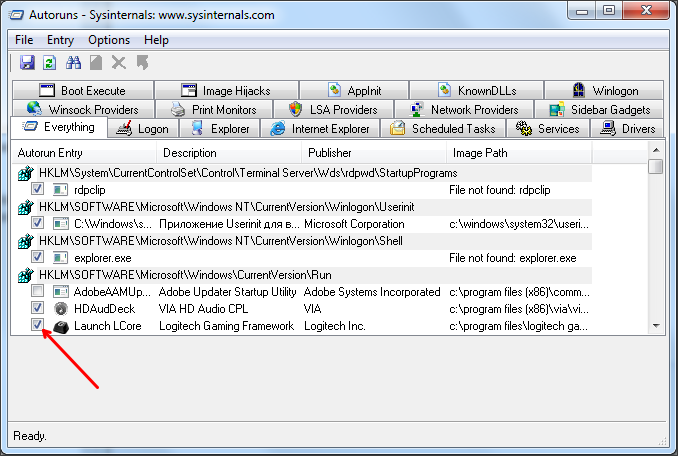
La plupart des programmes en cours de démarrage sont disponibles dans l'onglet «Connexion». Et les services peuvent être désactivés sous l'onglet Services. Après avoir supprimé la marque, les paramètres sont appliqués immédiatement. Alors gardez ce n'est pas nécessaire.
- pourquoi est-ce nécessaire et comment se débarrasser des programmes supplémentaires dans le chargement automatique? Le chargement automatique est une caractéristique extrêmement importante du système d'exploitation. Il lance un certain nombre de services système sans lesquels son fonctionnement normal est impossible. Mais parfois, au démarrage, il existe des programmes qui ne devraient pas être là.Sans présenter aucun avantage particulier, ces programmes créent une charge supplémentaire et réduisent considérablement la vitesse de votre ordinateur (particulièrement important pour les systèmes faibles). Si vous remarquez que votre ordinateur est devenu «plus réfléchi» lors du démarrage du système et de l'exécution de tâches apparemment simples, l'une des raisons est peut-être un trop grand nombre de programmes inutiles dans le chargement automatique.
Pourquoi des programmes inutiles apparaissent-ils dans le chargement automatique?
En partie, nous sommes à blâmer pour cela. De nombreux programmes avec leur installation (installation) sont des actions à ajouter au chargement automatique! Installer le programme suivant, ne vous précipitez pas - fais attention. Si vous n'avez pas besoin de ce programme pour démarrer au démarrage du système, décochez simplement la case correspondante.
Un exemple de tels programmes ajoutés au chargement automatique abondent. Ce sont divers messagers instantanés: MAgent, Skype, programmes, Adobe Reader, Download Master et autres.
Comment supprimer un programme inutile du démarrage?
Ceci est fait tout simplement. Nous n'avons pas besoin de programmes ni d'utilitaires spéciaux. Assez standard outils Windows. Il suffit d’appeler la fenêtre de configuration du système.
Cela peut être fait de plusieurs manières:
1. appuyez sur la combinaison de touches Win + R et ouvrez la boîte de dialogue "exécuter" où vous entrez la commande msconfig.exe;
2. allez dans C: \\ Windows \\ System32-\u003e msconfig.exe
3. Démarrer → dans la barre de recherche, tapez msconfig.exe → sélectionnez et validez.
Voici la fenêtre de configuration du système.
Première étape - sélectionnez l'onglet Démarrage.
Deuxième étape - nous trouvons et supprimons (il est nécessaire de supprimer la coche) qui ne sont pas utilisés lors du démarrage du programme à partir de l'autoload. Par exemple, j'ai ce DAEMON-Tools. Cliquez sur OK
Si tout est fait correctement, un message apparaîtra: "Vous devez redémarrer votre ordinateur pour que les modifications prennent effet." Redémarrer.
C'est important: Désactivez dès le démarrage uniquement les programmes dont vous connaissez le nom et la signification!
J'espère que cet article vous a aidé à résoudre votre problème! Dans les articles suivants, je vais vous expliquer comment désactiver le chargement automatique de programmes inutiles à l'aide de programmes et utilitaires spéciaux. comment supprimer des programmes de démarrage en utilisant. C'est tout! Rendez-vous dans de nouveaux articles.






